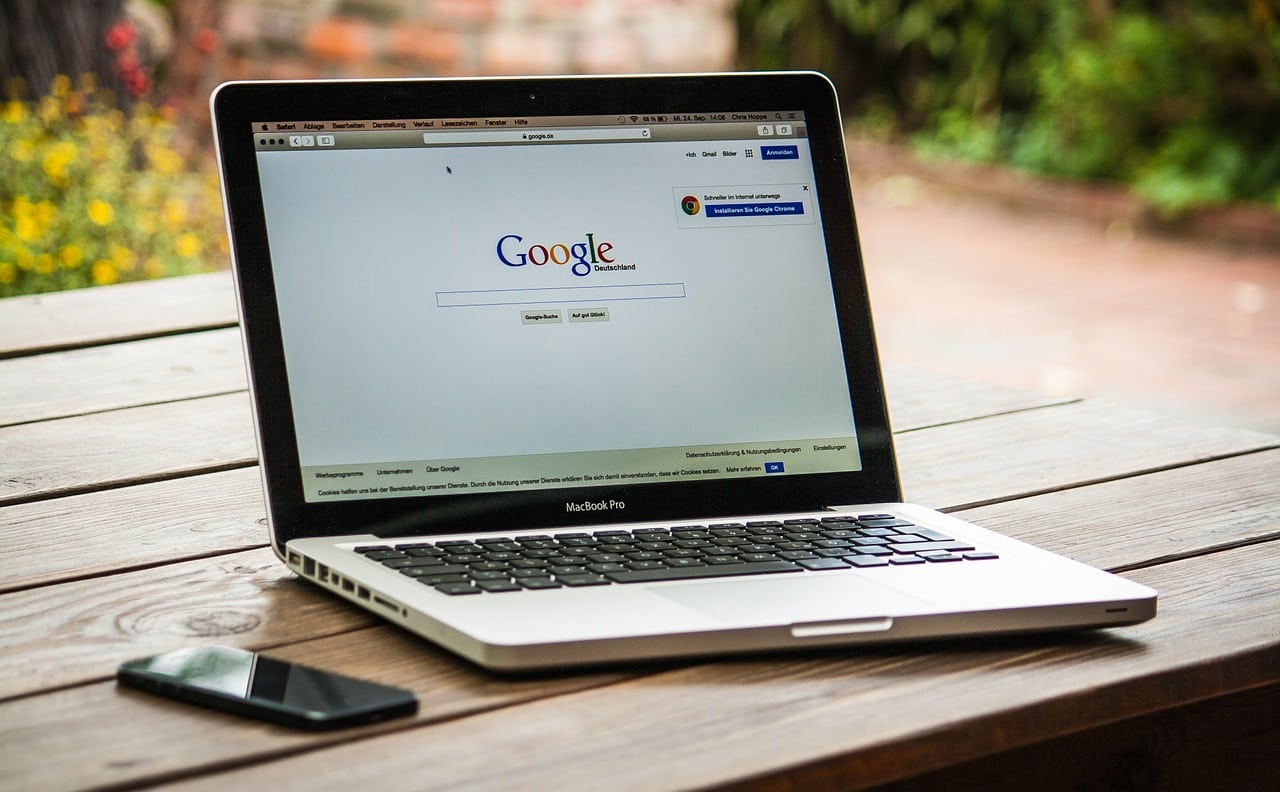Ako vam je stalo do sigurnosti Google profila, vjerojatno ste razmišljali o njegovoj dodatnoj zaštiti. Srećom, sve opcije za dodatnu zaštitu svega vezanog uz Google se nalaze unutar samih postavki.
Dvostupanjska provjera, primjerice, omogućuje potvrdu prijave na Google pomoću različitih uređaja, uključujući USB diskove i mobilne telefone. To znači da kradljivac identiteta, makar se domogao emaila i lozinke, neće moći pristupiti profilu bez vašeg odobrenja.
Nakon što ste eventualno dodali dodatnu mogućnost zaštite profila (USB ili aplikacije), poduzmite i idući korak koji je važan – pričuvni kodovi. Naime, postojat će situacije u kojima nećete moći potvrditi svoj identitet putem klasičnih metoda i tad će vam dobro doći autentifikator. Uz te kodove moći ćete pristupiti profilu bez obzira na sve. Kliknite na pričuvne kodove i vidjet ćete deset šifri koje je za vas generirao Google.
Ako vas kradljivci ikad izbace iz Google računa, sigurnosna adresa ili broj moći će pomoći da podatke i profil vratite u svoje vlasništvo.
Kada uđete u svoj Google račun, potražite značajku Sigurnost na lijevoj strani ekrana i kliknite na nju. Nakon toga potražite stavku ‘Načini na koje možemo provjeriti da ste to vi’ vidjet ćete dvije stvari: E-adresu za oporavak i telefonski broj za oporavak. Broj i adresa koje ćete upisati osigurat će da možete Googleu pristupiti i kada se ne sjećate adrese ili lozinke.
Kradljivci informacija koriste osobne detalje kako bi krali identitete, što znači da je važno štititi podatke poput rođendana, telefona, emaila, fizičke adrese i sl. Te podatke možete sakriti putem izbornika Osobe i dijeljenje. Tamo imate izbornik ‘Odaberite što će drugi moći vidjeti’.
U njemu možete pregledati informacije s oznakom s lokotom ili globusom. Te oznake pokazuju da su podaci vidljivi ili nevidljivi. također možete birati oznaku Vaša Organizacija koja osigurava da će informacije vidjeti samo vaši članovi tima.